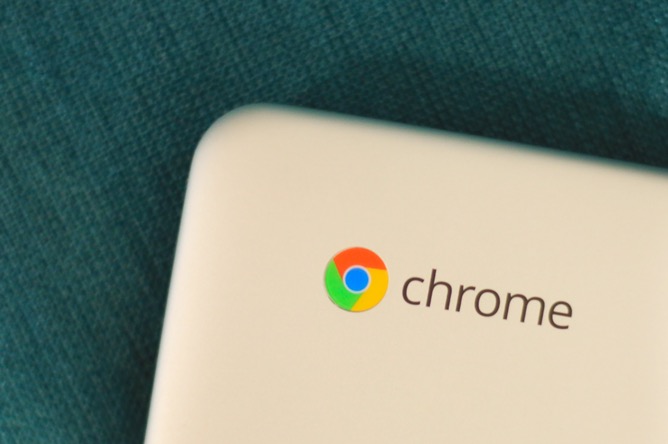Содержание
Как и у большинства из вас, у меня постоянно открыто множество вкладок Chrome. Виной всему вялость, я их почти не закрываю, в надежде прочитать потом. Единственное решение — перевести мой компьютер в спящий режим, что со временем замедляет его работу. Однако недавно я обнаружил новую настройку Chrome «При запуске», которая не только открывает предыдущие сеансы и вкладки, но также имеет несколько других полезных опций. Итак, вот как восстановить вкладки Google Chrome после перезагрузки и другие варианты, которые вы можете попробовать.
Читать: Как выполнить расширенный поиск в Google Chrome
Как восстановить вкладки Google Chrome после перезагрузки
1. Продолжить с того места, где остановились
Это настройка, которую я использую лично. Он возобновляет весь сеанс Chrome как есть после запуска Chrome. Замечательно, если у вас открыты десятки вкладок и на всех есть полезная информация. Таким образом, вы не только сохраните данные, но и найдете время просмотреть их один за другим позже.
Чтобы включить, запустите Chrome и откройте настройки в правом верхнем углу страницы.
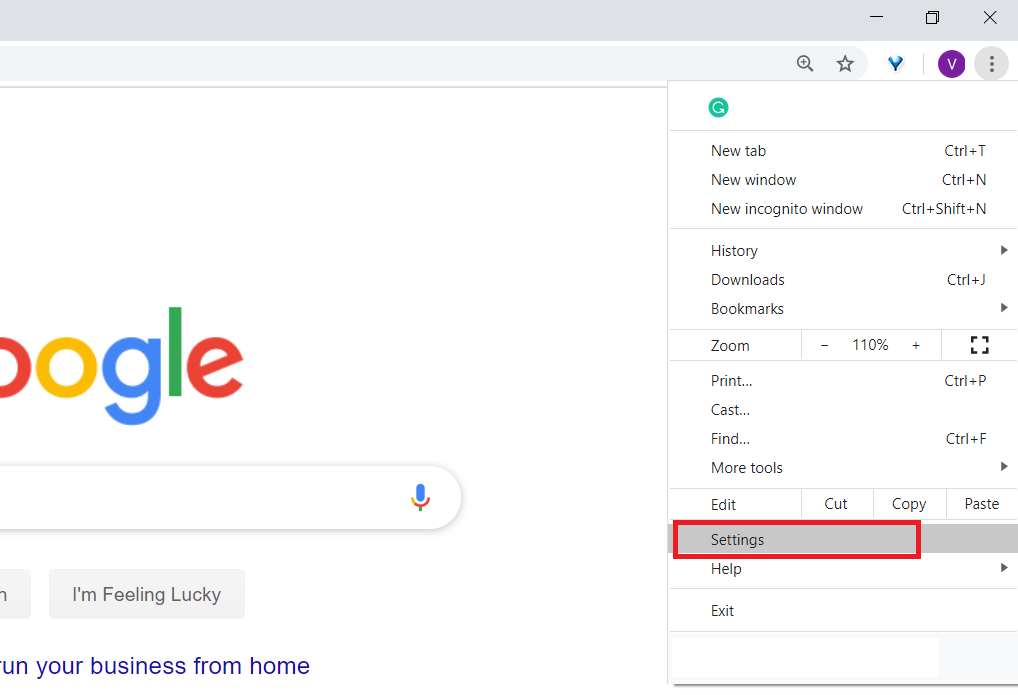
Настройки откроются на новой вкладке. Вы можете нажать Настройки при запуске на левой боковой панели или прокрутить страницу вниз.
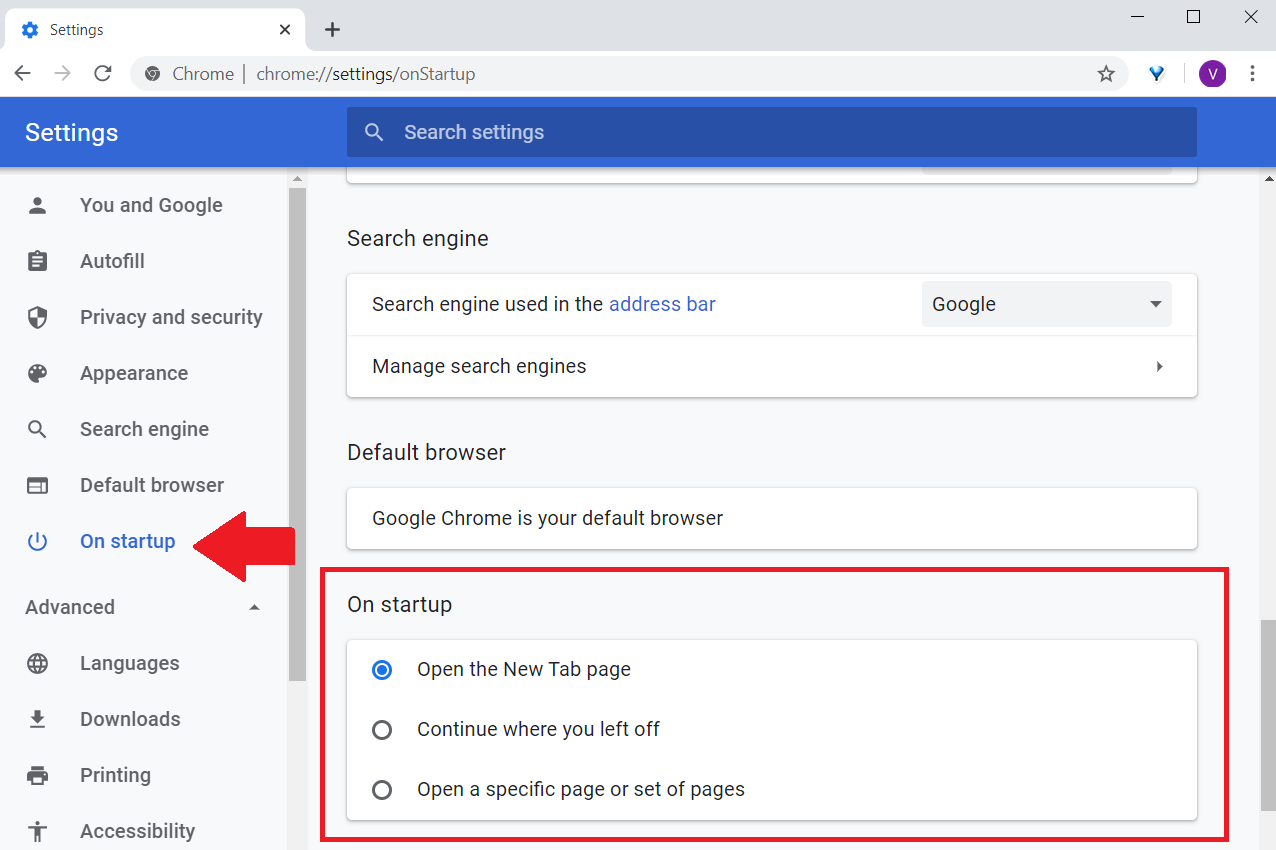
По умолчанию выбран вариант «Открыть страницу новой вкладки». Чтобы включить восстановление закрытых вкладок, просто выберите параметр «Продолжить с того места, где вы остановились». Попробуйте, открыв несколько вкладок, закрыв и снова запустив Chrome.
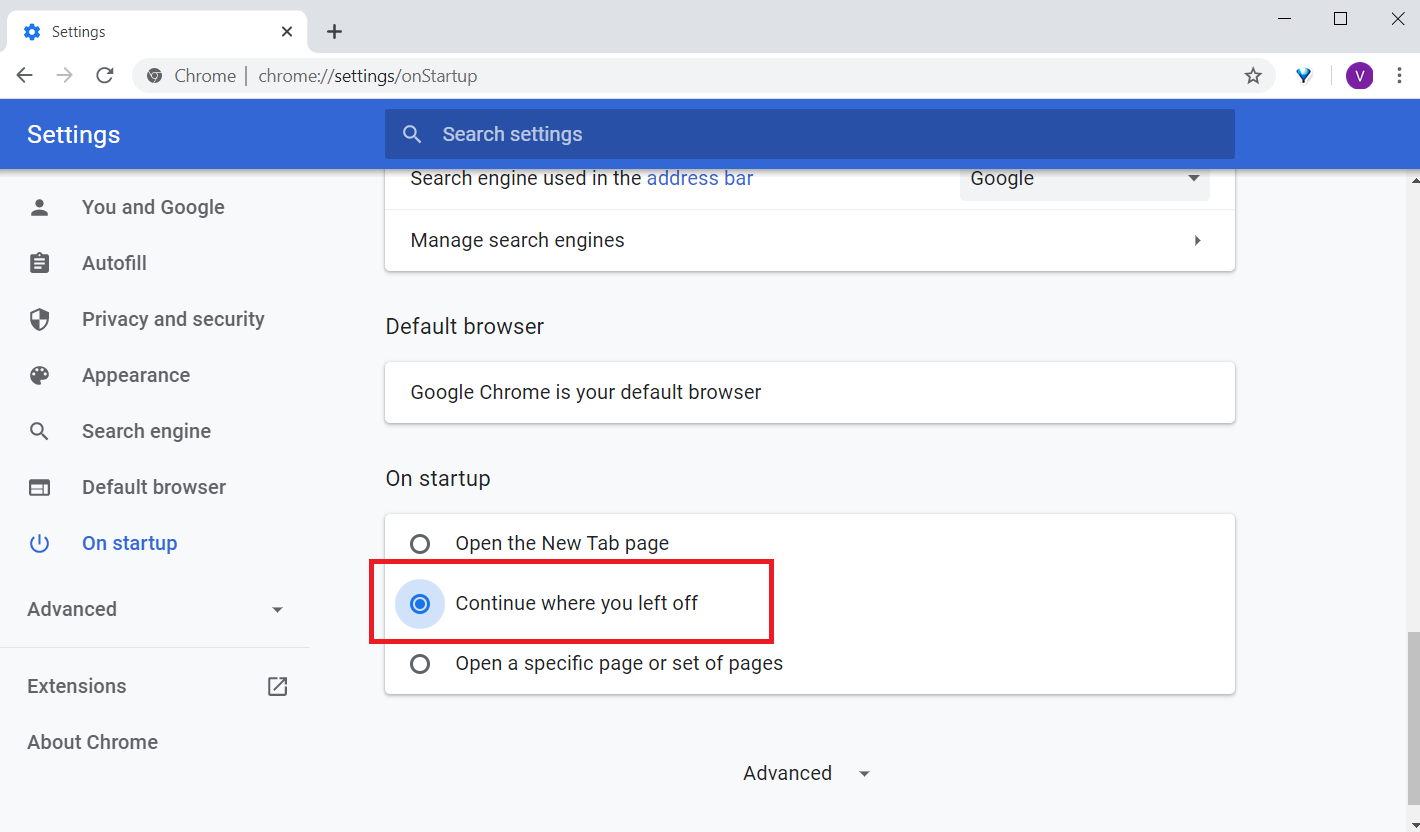
2. Открыть определенные страницы
Если у вас есть определенные веб-страницы, которые вы мгновенно открываете при каждом запуске Chrome, вам следует включить эту страницу. Например, я в основном использую WordPress и Slack, и при запуске открываются обе вкладки. Это просто и экономит много времени.
Выберите параметр Открыть определенную страницу или набор страниц. Это дает вам еще два варианта: «Добавить новую страницу» и Использовать текущие страницы».
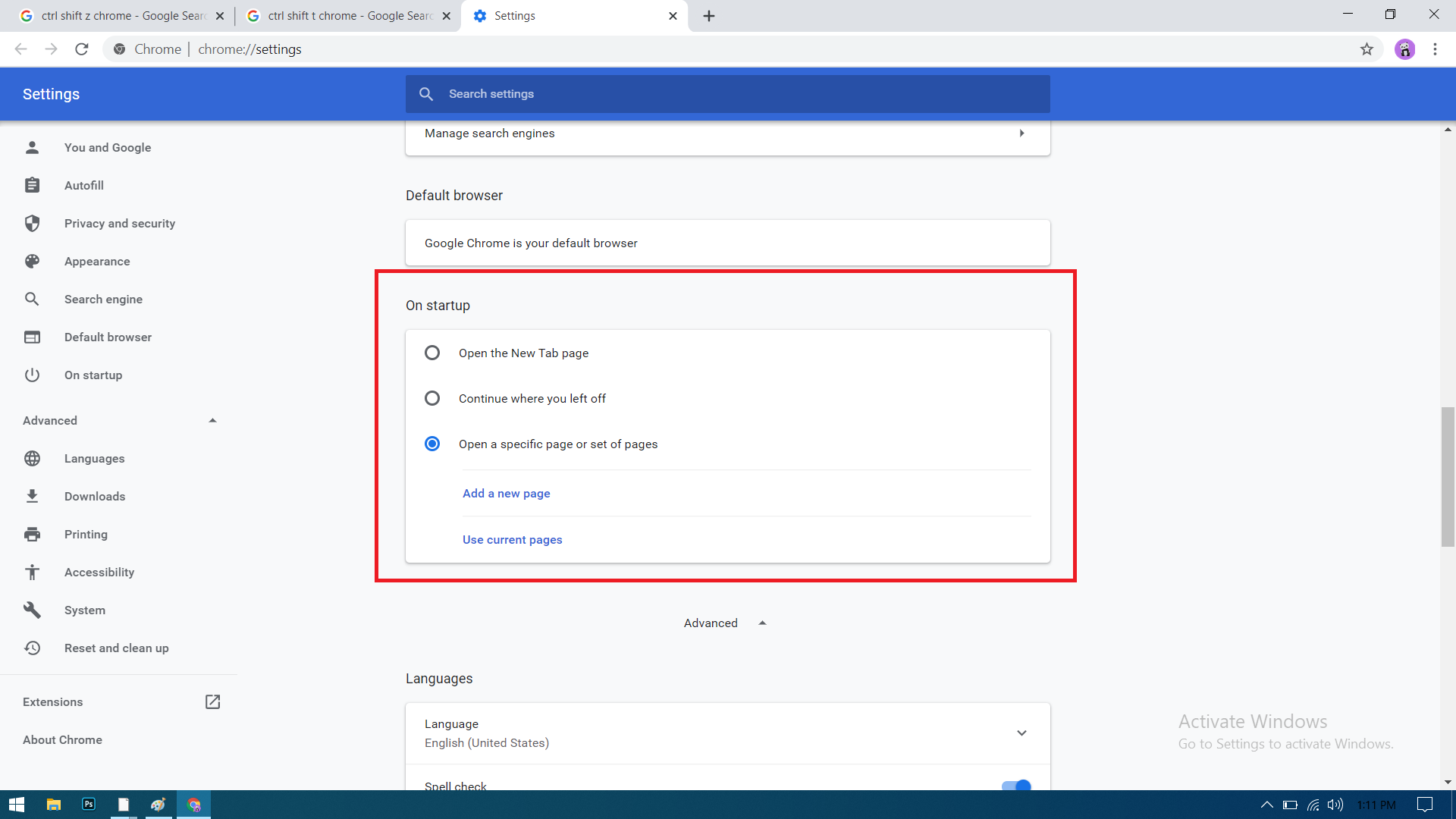
Чтобы добавить новую страницу, нажмите кнопку Добавить новую страницу.
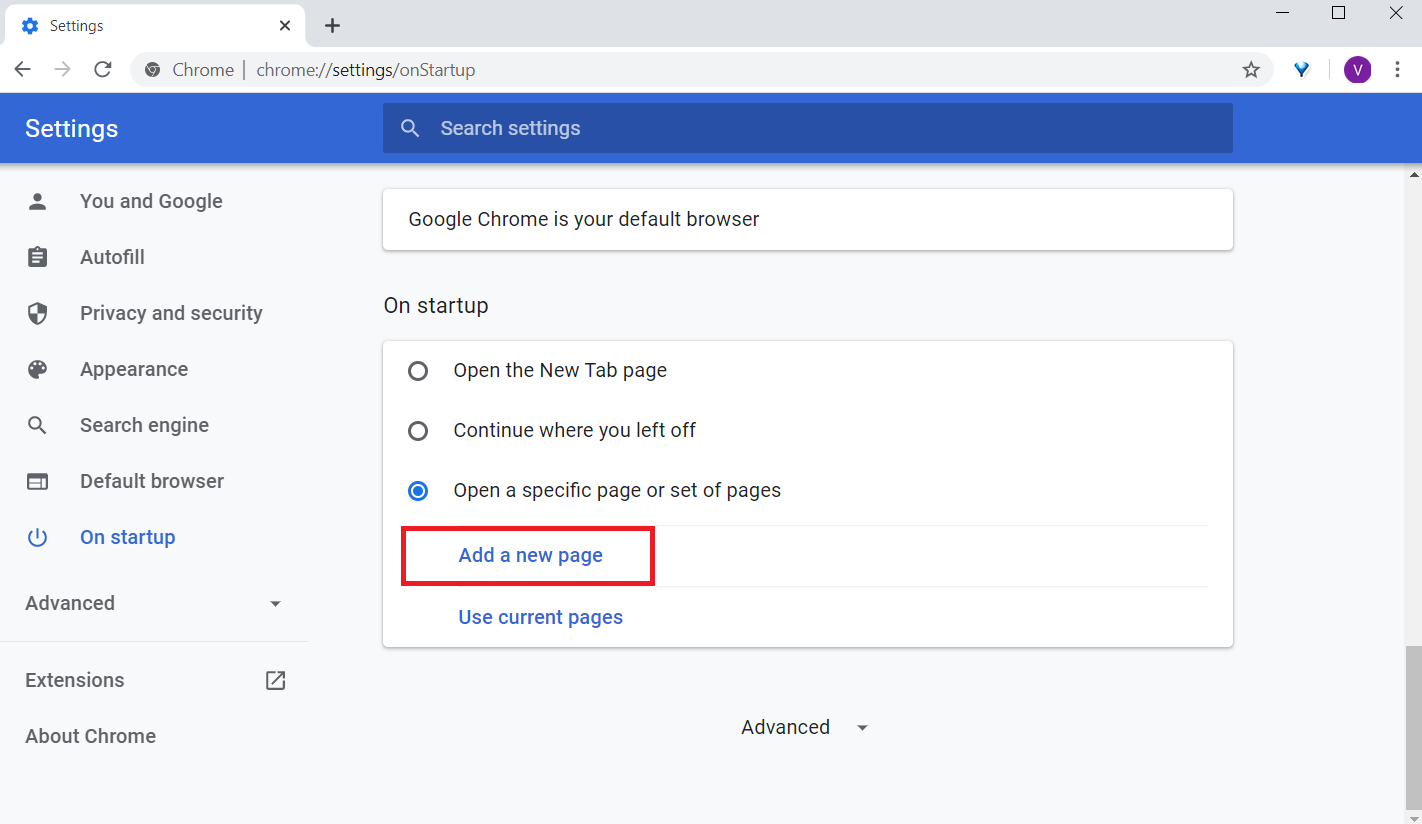
Теперь введите URL-адрес, который вы хотите открыть, и нажмите «Добавить». Аналогичным образом вы можете добавить столько страниц, сколько захотите, используя ту же опцию.

Далее идет параметр Использовать текущие страницы. Я не предпочитаю использовать это. Так как он просто запускает вкладки, которые в данный момент открыты в браузере. Например, если у меня открыты Google и YouTube и я включаю это. Он будет открывать их каждый раз, когда я запускаю Chrome. Не имеет значения, закрою ли я эти вкладки или добавлю новые. Таким образом, вам придется вручную выбирать «Использовать текущие страницы» снова и снова, что сводит на нет всю цель.
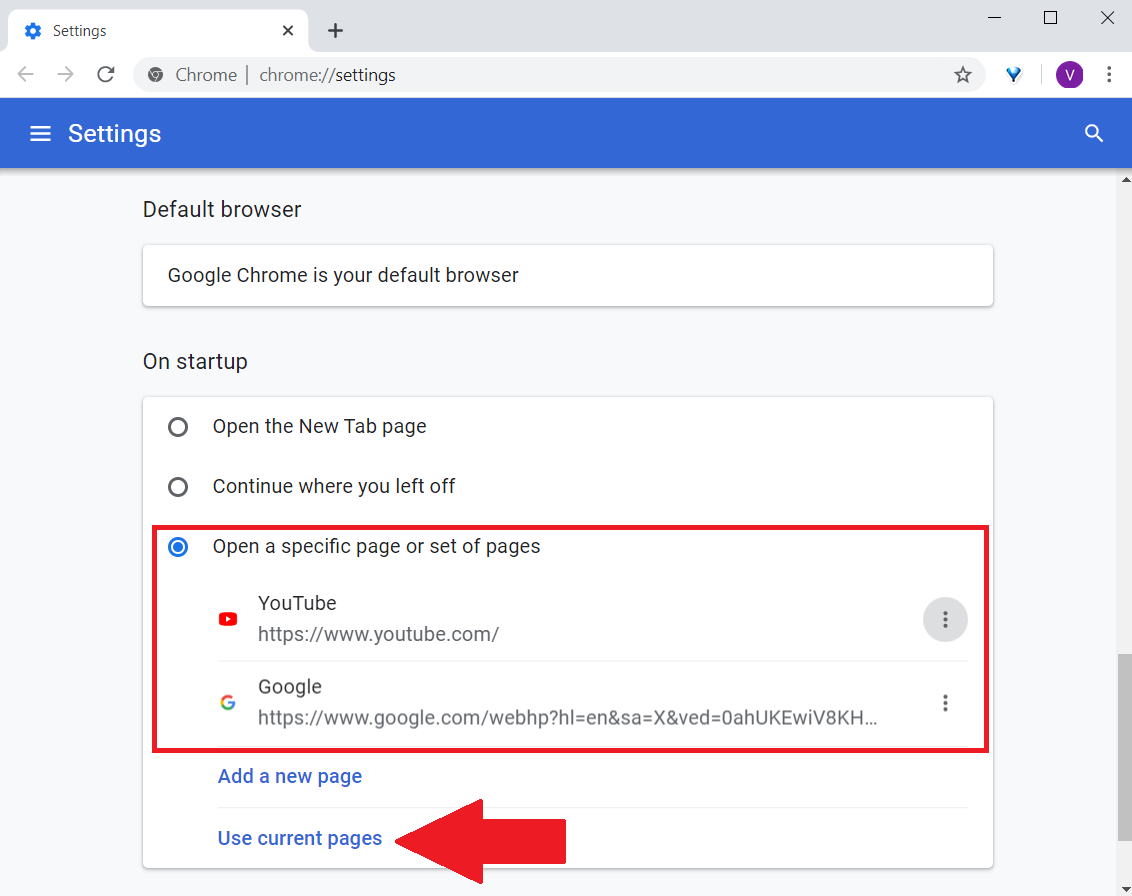
Заключительное слово
Вот как можно настроить стартовую страницу в Google Chrome. Мой любимый вариант, как я уже упоминал, — «Продолжить с того места, где вы остановились», поскольку он обновляет все вкладки каждый раз, когда я открываю Chrome. Я не вижу смысла устанавливать расширение, поскольку эта функция достаточно настраиваема, чтобы удовлетворить потребности каждого. Надеюсь, теперь вы знаете, как восстановить вкладки Google Chrome после перезагрузки. Если у вас есть вопросы, оставляйте комментарии!
Также читайте Как запустить несколько независимых экземпляров Chrome